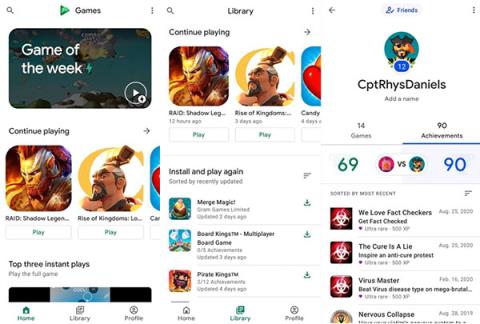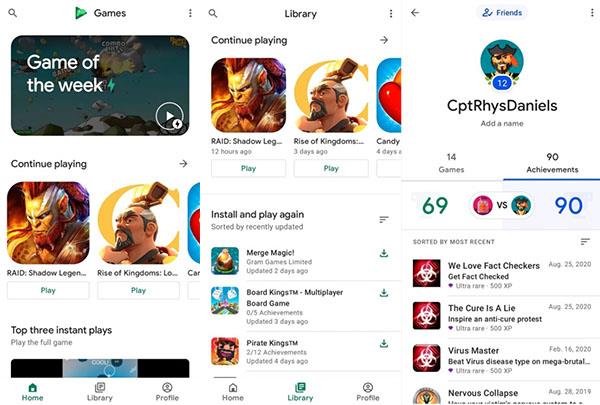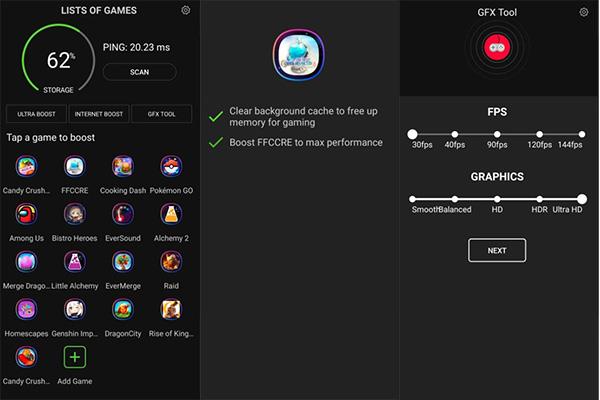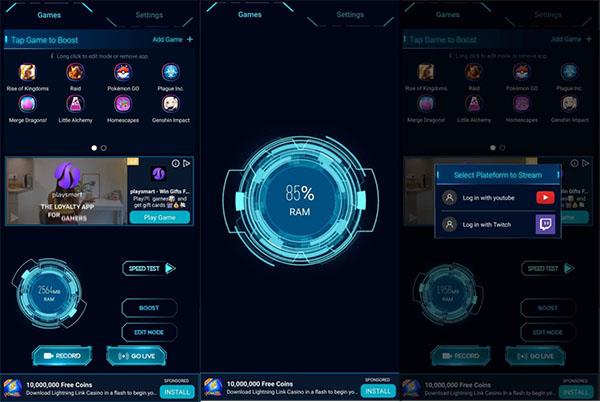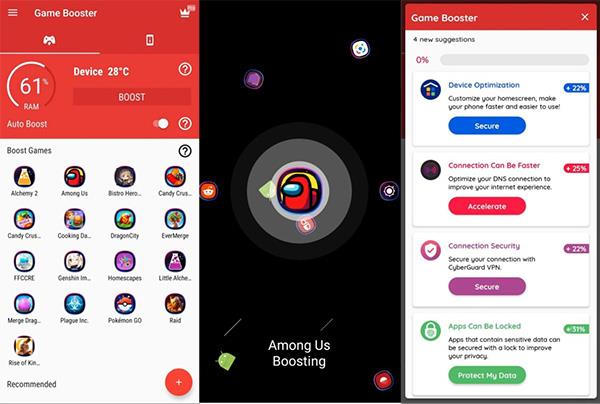En god spillstartapp kan organisere spillappene dine og øke systemytelsen mens du spiller. Android-spillere har mange spillstartalternativer, men hvordan velger de den beste? I denne artikkelen vil Quantrimang hjelpe deg.
1. Google Play Spill
Google Play Spill er standardspillappen på de fleste Android-telefoner. Den fokuserer på det sosiale aspektet av spillet, og integrerer et prestasjons- og nivåsystem slik at du enkelt kan sammenligne fremgangen din med vennene dine. Du vil også se faninnhold og diskusjoner fra YouTube, Reddit osv. på siden til hvert spill.
Du kan også streame direkte til YouTube eller spille inn en video for å redigere og laste opp senere. Denne appen integreres ikke med Twitch, men den sparer deg for noen problemer ved å legge til en valgfri utskjæring for kameraet.
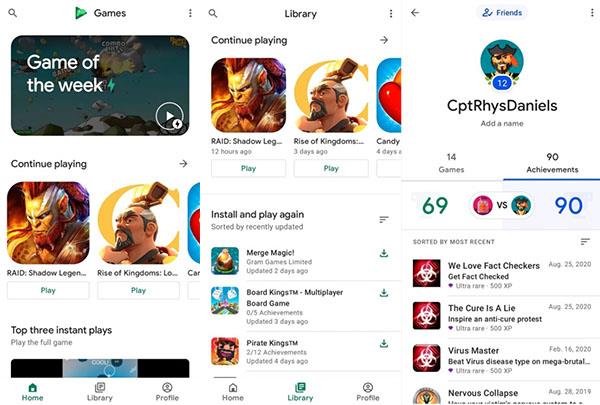
Google Play Spill
Android støtter ikke intern opptak, så du må spille inn spilllyd og stemmen din på samme plate. Google kan imidlertid ikke klandres da dette er en begrensning av Android-operativsystemet og alle andre spillstartere har dette problemet, mange spillstarter-apper har ikke strømmemuligheter i det hele tatt.
Integrasjon med Google Play Store gjør at denne appen kan anbefale nye spill som brukere kan prøve. Den lagrer også tidligere spilte spill som ikke er installert for øyeblikket. Til slutt har appen en Instant Play-seksjon, der du kan prøve ut nye spillapper uten å installere dem og sette dem på en liste slik at du kan gå tilbake til dem når du trenger dem.
Generelt er Google Play Games egnet for spillere som liker å samhandle med venner og fanfellesskap, vennlig konkurranse og stadig oppdage nye ting.
2. Spillstarter - Booster & Screen Recorder
Ofir Mirons Game Launcher organiserer spill til et attraktivt bibliotek. Du kan ordne appene som du vil, inkludert de mest spilte appene, og tilpasse skjermfargen hvis knallrødt ikke er stilen din.
Appen tilbyr også en søkefunksjon, som er nyttig hvis du har mange spill. Grensesnittet er minimalistisk, med fokus på å bare holde alle spillene på ett sted. Når du trykker på et spill, lastes det inn, biblioteket lukkes, og Game Booster-funksjonene blir aktive.
Spillstarter - Booster og skjermopptaker
Booster-funksjoner kan konfigureres fra biblioteket, men som standard slår boosteren av bakgrunnsapper for å frigjøre RAM. Avhengig av dine personlige innstillinger kan du også be om at Ikke forstyrr-modus aktiveres når du starter spillet. Dette gjør denne appen til en av få som kan blokkere varsler.
Games Launcher har også skjermopptaksfunksjonalitet, men kan ikke overstyre Androids "ikke ta opp intern lyd"-regel. Appen legger heller ikke til et ansiktskamera og kan ikke streame live.
Denne appen gjør en god jobb med å organisere apper og optimalisere systemet for å spille uformelle titler, men hvis du regelmessig spiller tunge spill eller streamer, finnes det bedre alternativer.
3. Spillstarter - Game Booster 4x
Launcher fra G19 Mobile fokuserer hovedsakelig på å forbedre systemytelsen. Denne spillstarteren renser automatisk RAM og bruker AI til å velge de mest optimale innstillingene for hvert spill. Hovedskjermen viser også ping (internett) hastighet, noe som er veldig nyttig for online spill.
Den inkluderer også en grafikkeffektforsterker (GFX). I denne menyen kan du tilpasse spillskjermoppløsningen ved å velge grafikknivået mellom Smooth og Ultra HD. Appen tilbyr forskjellige turbomoduser som kan aktiveres herfra.
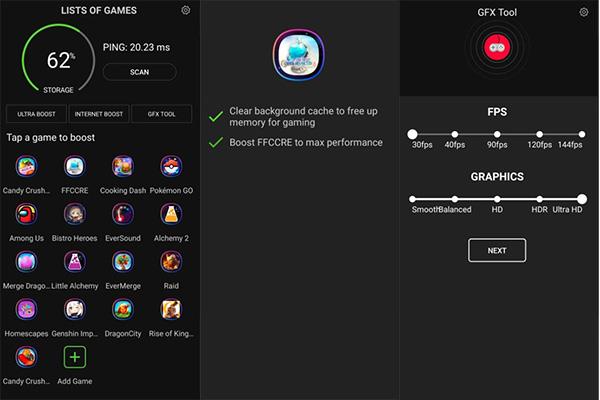
Spillstarter - Game Booster 4x
Brukervennlig grensesnitt og AI hjelper også med å ta de beste valgene. GFX-alternativer, for eksempel, vises på glidebrytere og skjermer som forbedrer å vite nøyaktig hva appen gjør og hvorfor.
Appen starter ikke automatisk spillet etter optimalisering, men du kan fortsatt åpne spillet fra optimaliseringsskjermen. Du kan også angi en rengjøringsplan slik at appen forbedrer ytelsen mellom øktene.
Pro-versjonen tilbyr noen tilleggsfunksjoner. Den viser mer systeminformasjon på startskjermen og legger til Auto-boost- og Ultra Boost-moduser.
4. Game Booster - Speed Up og Livestream-spill
Game Booster fra The N Apps Studio inneholder flere annonser enn andre apper. Det er imidlertid også en veldig kraftig booster for kraftige spill.
Game Booster fokuserer på optimalisering. Du kan velge forskjellige akselerasjonsmoduser for hver app, inkludert RAM-fokusert modus, batterifokusert modus og frakoblet modus. Det er også mulig å sette opp egendefinerte spillmoduser med kombinasjoner av moduser sammen.
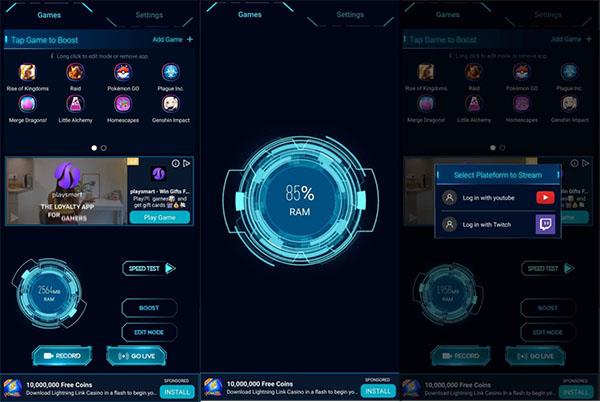
Game Booster - Speed Up og Livestream-spill
Game Booster tillater live streaming til YouTube eller Twitch rett fra appen, og gir tilgang til to av de beste strømmetjenestene som er tilgjengelige. Appen kan ta opp videoer i svært høy kvalitet, opp til 2560x1440 oppløsning for live streaming eller 1920x1080 for skjermopptak.
GFX booster er hovedfunksjonen. Ved å bruke den kan du justere FPS og andre grafikkinnstillinger, for eksempel anti-aliasing. Denne appens GFX har flere alternativer enn noen annen app, noe som gjør at apper som vanligvis brenner batteriet går raskere, og at enheten din er mindre sannsynlig å overopphetes.
Hvis du ikke har noe imot det ganske rotete brukergrensesnittet, er denne lanseringen et godt valg for de som liker å spille tunge spill.
5. Game Booster - Spill spill raskere og jevnere
En annen launcher-app fra BGN Mobi, denne passer for de som hovedsakelig spiller uformelle mobilspill og ønsker et enkelt grensesnitt som fortsatt kan tilpasses etter ønske.
Startskjermen har alt du trenger. Den har et sorterbart bibliotek, og hvis du trykker lenge på et spill, kan du velge å skjule det fra biblioteket eller se etter oppdateringer. Den øverste delen av skjermen overvåker enhetens tilgjengelige RAM og gjeldende batteritemperatur.
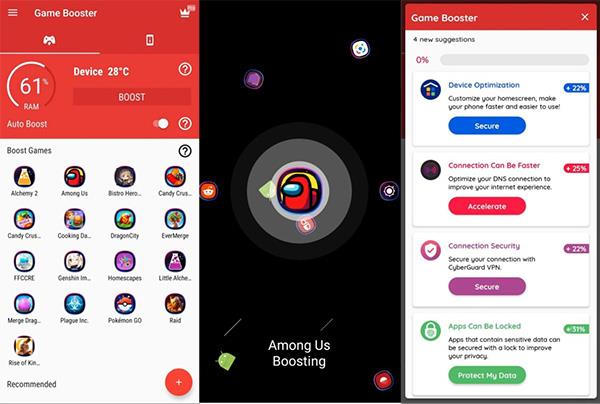
Game Booster - Spill spill raskere og jevnere
Denne innsikten kan hjelpe med ytterligere optimalisering, da de tydelig indikerer når du skal slå av telefonen eller deaktivere unødvendige apper.
Info-fanen gir mer detaljert informasjon, inkludert merknader om enhetens batteri, CPU og internminnestatus osv. Du kan låse opp ytterligere forbedringer som en FPS-skjerm eller grafikk som samles inn på skjermen ved å kjøpe den betalte versjonen.
I motsetning til noen andre boostere, utfører denne appen spillforsterkning enten du starter spillet fra startprogrammet eller et annet sted. Dette betyr at du kan lagre favorittene dine på startskjermen og fortsatt dra nytte av appens forbedringer.
Game Booster foreslår måter ytelsen og sikkerheten kan forbedres når spillet er slått av, noe som er en fin detalj for de som er nye til mobilspilling. Det er også det eneste støtteverktøyet som lar brukere velge bort datadeling og personlig tilpasset annonsering.